Win10无法发送到桌面快捷方式怎么办
更新日期:2023-10-22 18:19:21
来源:投稿
手机扫码继续观看

我们在电脑上安装一些软件之后,为了方便以后将其打开,我们都会选择在桌面上创建他的快捷方式,但是当电脑出现无法发送到桌面快捷方式时该怎么办呢,这里小编就给大家详细介绍一下win11无法发送到桌面快捷方式的解决方法,有需要的小伙伴可以来看一看。
解决方法:
1、快捷键"win+E"快速打开文件资源管理器,进入到新的窗口界面后,在上方地址栏中输入"shell:sendto",回车进入到此路径中。

2、"shell:sendto"文件中就是右键菜单中的"发送到…"所有内容选项。
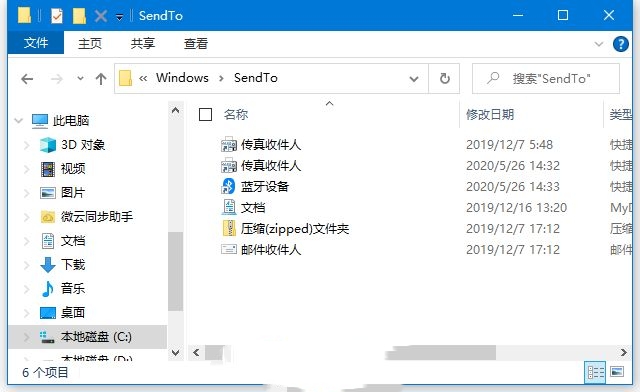
3、进入到新页面后,右击选择"新建"一个"文件夹",将其命名为"桌面快捷方式.desklink"。
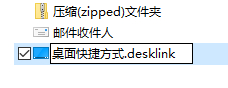
4、创建完成后,鼠标右击,就会在"发送到菜单"列表中发现"桌面快捷方式"选项。
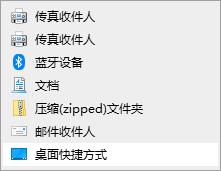
5、当系统自动识别到这是发送到桌面快捷方式时,就会将后缀名".desklink"隐藏。如果是自定义显示名称的话,可以修改为一个不带后缀名的名称。
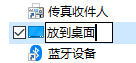
6、修改完之后,右键"发送到菜单"中的选项也会随之进行改变。
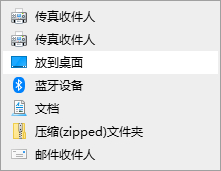
该文章是否有帮助到您?
常见问题
- monterey12.1正式版无法检测更新详情0次
- zui13更新计划详细介绍0次
- 优麒麟u盘安装详细教程0次
- 优麒麟和银河麒麟区别详细介绍0次
- monterey屏幕镜像使用教程0次
- monterey关闭sip教程0次
- 优麒麟操作系统详细评测0次
- monterey支持多设备互动吗详情0次
- 优麒麟中文设置教程0次
- monterey和bigsur区别详细介绍0次
系统下载排行
周
月
其他人正在下载
更多
安卓下载
更多
手机上观看
![]() 扫码手机上观看
扫码手机上观看
下一个:
U盘重装视频












